アプリのインストールとアンインストール

こんにちわ。かずるです。
今回はスマホにおける「アプリのインストール(導入)とアンインストール(削除)」について書きます。
「スマホ」は、smart(賢い) phone(電話)と言うだけあって、携帯電話が進化した小さなコンピュータです。
「ライン」や「地図」「検索画面」なども「アプリ」であり、「スマホ」にはこのような便利な機能を自分で導入(インストール)したり、削除(アンインストール)したりする事ができます。
今回は、このアプリのインストール(導入)方法とアンインストール(削除)方法について簡単に説明したいと思います。
アプリのインストール(導入)とアンインストール(削除)
- そもそもアプリってなに?
- アンドロイドのインストール(導入)とアンインストール(削除)
- アイフォンのインストール(導入)とアンインストール(削除)
◆そもそも「アプリ」ってなに?
「アプリ」とは、応用プログラム(ApplicationProgram)の事で、利用者の特定要求の為に作成したプログラムの事です。
「地図(Googleマップ)」「検索画面」や「ライン(LINE)」「フェイスブック(Facebook)」など、さまざまな機能のほとんどがアプリです。
つまり、プログラマーと呼ばれるアプリ作成者が、いろんな事ができるプログラム(アプリ)を作成して、無料もしくは有料で配布してくれています。
そのアプリを自分で選んで、導入(インストール)したり、削除(アンインストール)したりする事ができます。
多彩な機能を利用することで、用途はどんどん広がり、無限の可能性を広げる事ができるのがスマホの魅力です。
今回は、この便利なアプリを自分でインストール(導入)したり、アンインストール(削除)する方法について説明します。
◆アンドロイドのインストール(導入)とアンインストール(削除)
ここでは、アンドロイドスマホを利用している方向けに、アプリのインストール(導入)方法について記載します。
「アンドロイド」は「GooglePlay」や「Playストア」と呼ばれる、グーグル社がインタ-ネット上で運営するアプリ提供サイトから、希望するアプリを検索し、ダウンロードしてインストール(導入)します。

その際「Googleアカウント」と「パスワード」で個人を認証しますが、既に設定されている場合がほとんどで、入力する手間はありません。
【手順】アンドロイドにアプリを「インストール(導入)」する方法
(1)google「Playストア」をタップして起動する

(2)検索ボックスをタップする
※「アプリやゲームを検索する」と薄い文字で出てる部分です
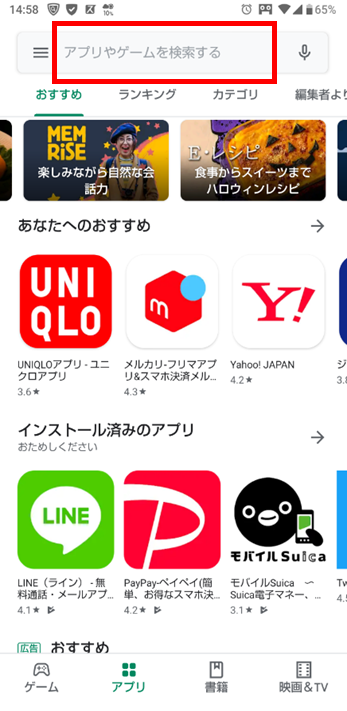
(3)アプリ名を入力する
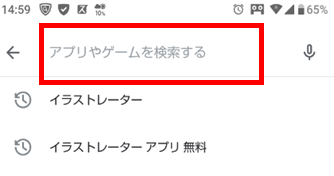
(4)文字入力欄の「むしめがね」をタップして検索
※例では「イラストレーター」と入力しています
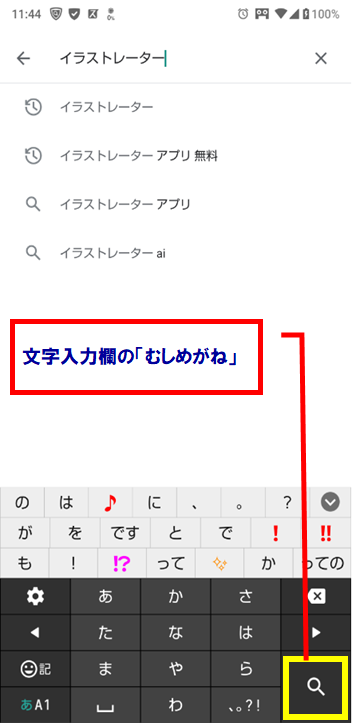
(5)大まかなキーワードに該当するアプリの一覧が表示される
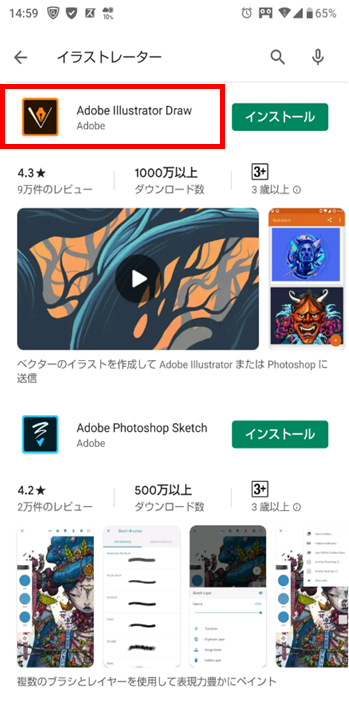
(6)インストールしたいアプリを見つけたら、それをタップする
(7)インストールしたいアプリに間違いないか確認し「インストール」をタップする
※有料アプリの場合は「¥250」のように価格が表示されるので注意する
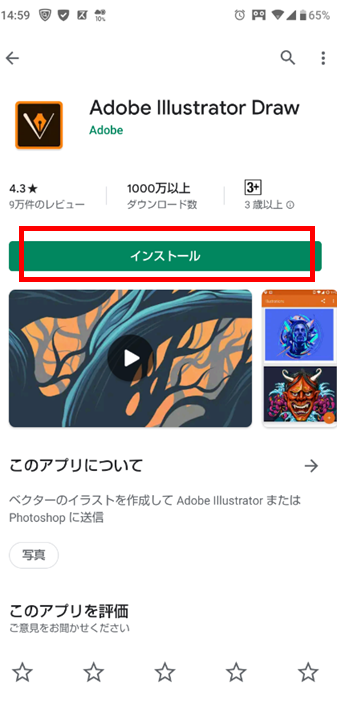
(8)アプリがダウンロードされインストール(導入)される
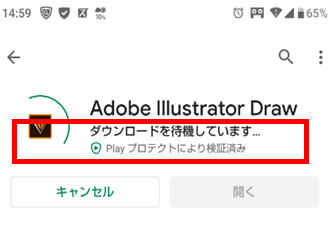
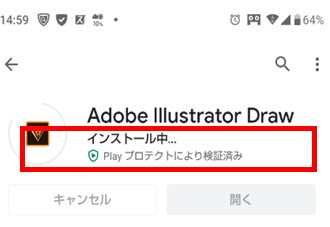
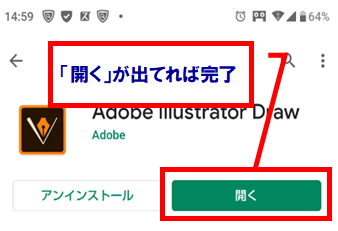
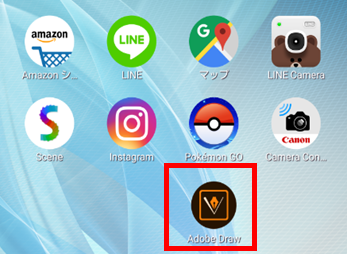
【有料アプリ例】
有料アプリの場合、上記の(5)アプリ一覧や(7)アプリ詳細画面に下記「¥250」のように表示されるので注意すること
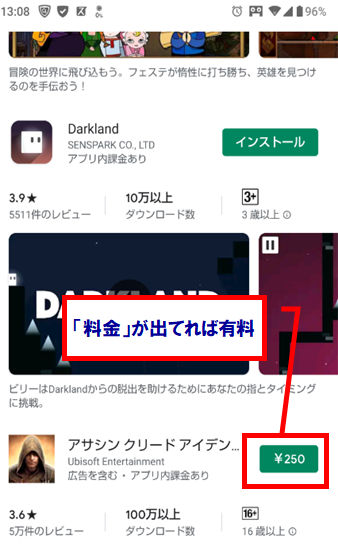
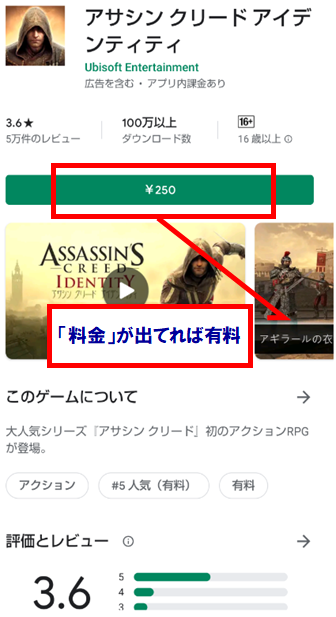
以上で、アンドロイドのアプリのインストール(導入)は、完了です。
続いては、アンドロイドのアプリのアンインストール(削除)方法について記載します。
【手順】アンドロイドのアプリを「アンインストール(削除)」する方法
(1)google「Playストア」を起動する

(2)左上にある「ハンバーガーメニュー」をタップする
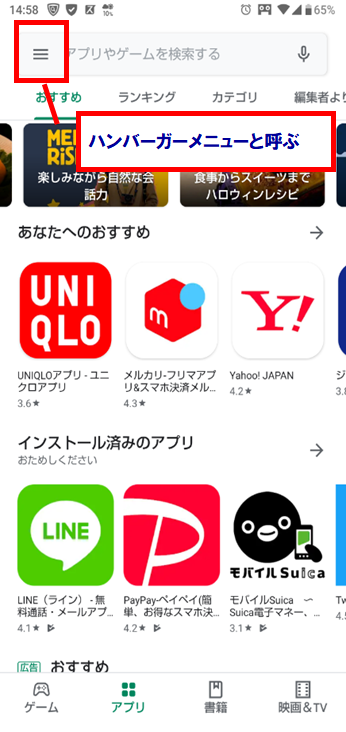
(3)「マイアプリ&ゲーム」をタップする
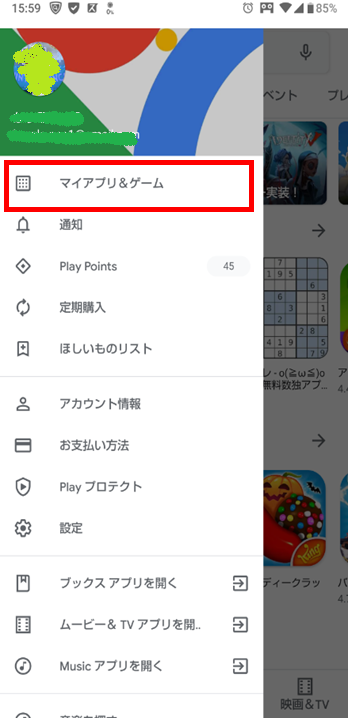
(4)「インストール済み」をタップすると一覧が出る
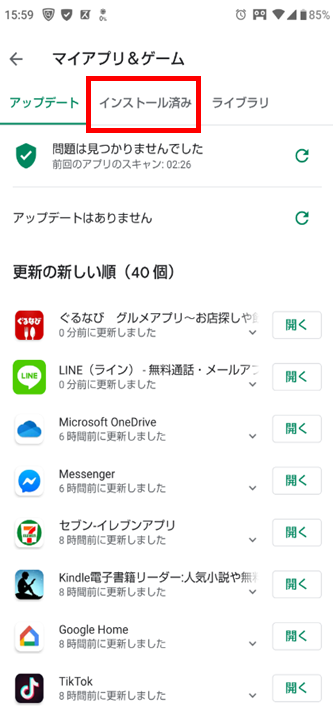
(5)「アンインストール(削除)」したいアプリを見つけたらそれをタップする
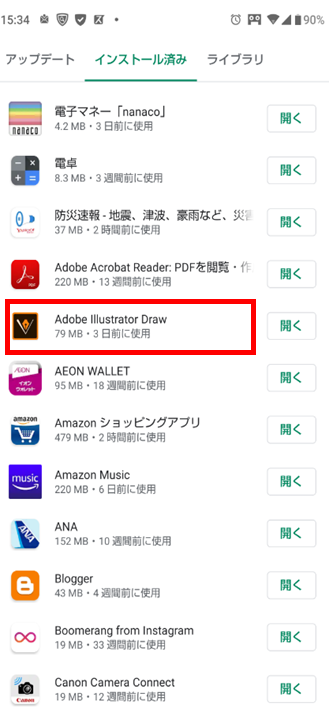
(6)「アンインストール] をタップします。
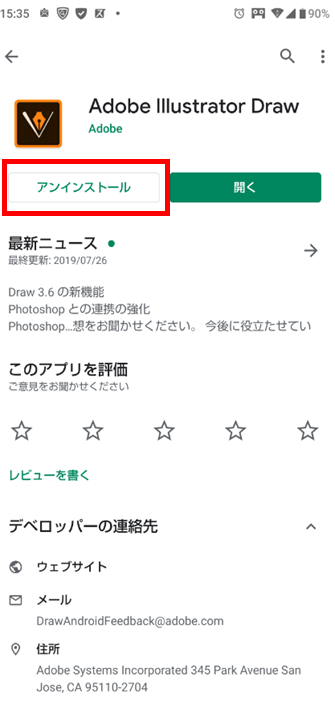
(7)「このアプリをアンインストールしますか?]で「OK」 をタップします。
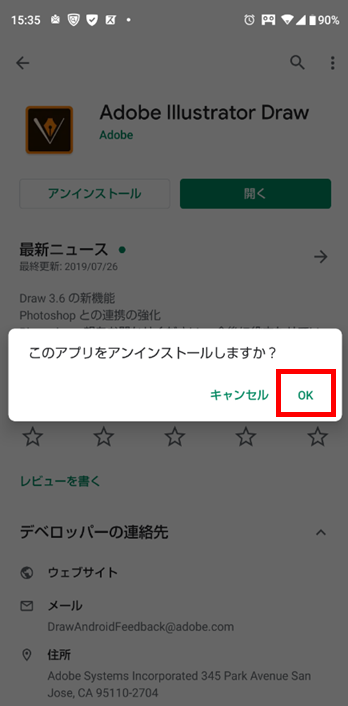
(8)「インストール」が表示されていれば「アンインストール(削除)」は完了です。
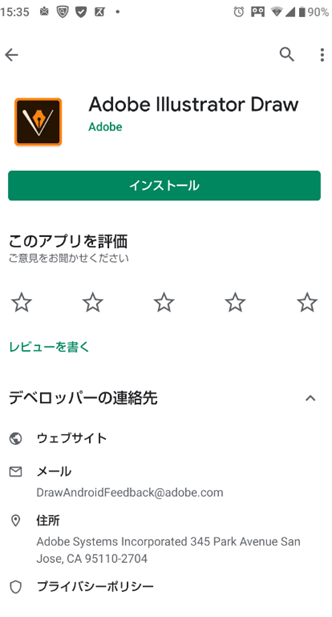
※アンドロイドは各携帯電話会社により独自にカスタマイズされていることが多く、お使いの機種によっては、この記事で紹介している項目名・メニュー名やそれらがある場所・画面デザインなどが違う場合があることをご了承ください。
以上で、アンドロイドのアプリのアンインストール(削除)は、完了です。
◆アイフォンのインストール(導入)とアンインストール(削除)
ここでは、アイフォン(iPhone)の方向けのアプリのインストール(導入)方法について記載します。
「アイフォン」は「AppStore」と呼ばれる、アップル社がインタ-ネット上で運営するアプリ提供サイトから、希望するアプリを検索し、ダウンロードしてインストール(導入)します。

その際、個人を認証するために「アップルID」と「パスワード」を入力する必要があります。
【手順】アイフォンにアプリを「インストール(導入)」する方法
(1)「App Store」をタップして起動する

(2)「検索」をタップする
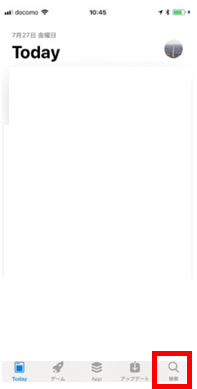
(3)検索ボックスをタップする

(4)アプリ名を入力して検索する
(5)「入手」をタップする
※有料アプリの場合¥120のように価格が表示されるので注意する
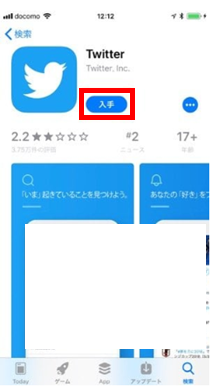
(6)「インストール」をタップする
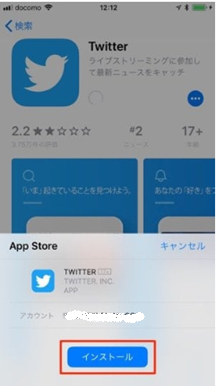
(7)「既存のAppleIDを使用」をタップする
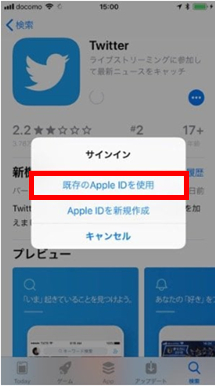
(8)Apple IDとパスワードを入力する
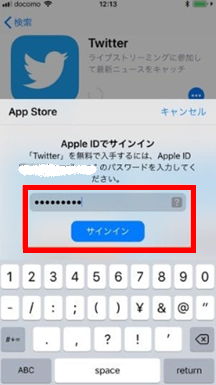
(9)アプリがダウンロードされインストール(導入)される
続いては、アイフォンの方向けのアプリのアンインストール(削除)方法について記載します。
【手順】アイフォンのアプリを「アンインストール(削除)」する方法
(1)アイコンを長押しする
(2)削除ボタン[×]をタップする
(3)[削除]をタップする
(4)ホームボタンをクリックする
今回のまとめです。
アプリのインストール(導入)とアンインストール(削除)
について書いてみましたが、ご理解して頂きましたでしょうか?
- そもそもアプリってなに?
- アンドロイドのインストール(導入)とアンインストール(削除)
- アイフォンのインストール(導入)とアンインストール(削除)
思っていたよりも簡単にアプリのインストール(導入)やアンインストール(削除)ができると感じられたのでは無いでしょうか?
「スマホ」は「地図(Googleマップ)」「検索画面(Chrome)」など、さまざまなアプリをどんどん「インストール(導入)」して、自分にあう「小さい便利なパソコン」の様にできるのが魅力ですよね。
また、アプリをとりあえず入れてみても、あんまり使えないなぁ、と思った時は、すぐに自分で「アンインストール(削除)」できるのも良い所です。
便利なアプリをインストールして、用途をどんどん広げて、無限の可能性を広げてみてくださいね。
今後は便利なアプリを紹介する記事をどんどん書いていこうと思います。
では、今回はこれにて失礼します。
最後までお読みいただきありがとうございました。
当サイト(シニアあんしんクリエイト令和)では、わかりにくい用語を解説する記事をどんどん書いて公開していきたいと思っています。
記事にしてほしい内容があれば、こちらまでお気軽にご連絡下さい。
